
Program Boilsoft Video Joiner je navrhnutý na kombinovanie a lepenie niekoľkých videí do jedného video súboru. Používatelia, ktorí pracujú s videosúbormi, majú veľmi často nasledujúcu otázku - ako skombinovať niekoľko videí do jedného.
Môžete mať niekoľko fragmentov videa, ktoré je potrebné spojiť do jedného videosúboru, alebo môžete mať dvojdielny film, ktorý je potrebné spojiť do jedného videosúboru. Výsledkom je, že namiesto dvoch alebo viacerých samostatných videosúborov získate jeden kombinovaný video súbor.
obsah:- Boilsoft Video Joiner Recenzie
- Ako prilepiť video v
- Závery článku
S touto úlohou sa môžete vyrovnať pomocou špeciálnych programov - editorov videa. Existuje veľa podobných programov, jeden z týchto programov vám predstavujem.
Boilsoft Video Joiner Recenzie
Boilsoft Video Joiner je navrhnutý tak, aby spojil niekoľko video súborov do jedného kombinovaného video súboru. Video súbory, ktoré je potrebné lepiť, môžu mať jeden formát a rovnaké vlastnosti alebo rôzne formáty a vlastnosti. Tento program dokáže ľahko zvládnuť také rôzne úlohy..
Boilsoft Video Joiner podporuje nasledujúce formáty súborov:
- AVI, DivX, MPEG-4, MPEG-1, MPEG-2, VOB, ASF, WMV, WMA, Real Media (. RM ,. RMVB), MP4 (. MP4 ,. M4a), 3GP, MKV, MTS, FLV , VCD (. DAT), AC3, MPEG Audio, MP1, MP2, MP3.
Pomocou softvéru Boilsoft Video Joiner môžete pracovať so súbormi väčšími ako 2 GB.
Program má rozhranie v angličtine, ale bude jasné všetkým používateľom. Na internete nájdete aj odkaz na stiahnutie rusifikovanej verzie aplikácie Boilsoft Video Joiner.
Po spustení sa otvorí okno programu Boilsoft Video Joiner s jednoduchým a intuitívnym rozhraním.
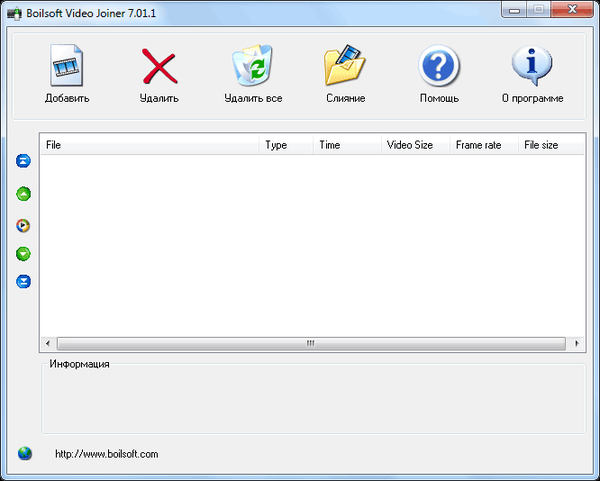
V hornej časti okna programu Boilsoft Video Joiner sú tlačidlá na vykonávanie príkazov, ktoré sa používajú pri práci v tomto programe.
Ako prilepiť video v
Ak chcete pridať videosúbor, kliknite na tlačidlo „Pridať“ a potom v okne Prieskumníka vyberte požadovaný súbor. Môžete jednoducho pretiahnuť súbory, ktoré potrebujete na prácu, do okna programu. Pomocou tlačidiel „Vymazať“ a „Vymazať všetko“ môžete vybraný súbor odstrániť z okna programu alebo odstrániť všetky video súbory pridané do okna programu..

Po pridaní všetkých vybraných video súborov musíte kliknúť na tlačidlo Zlúčiť.
Otvorí sa okno „Zlúčiť režim“. V tomto okne musíte vybrať režim zlúčenia: „Klonovanie priameho toku toku (bez transkódovania)“ alebo „Režim kódovania (s transkódovaním)“..
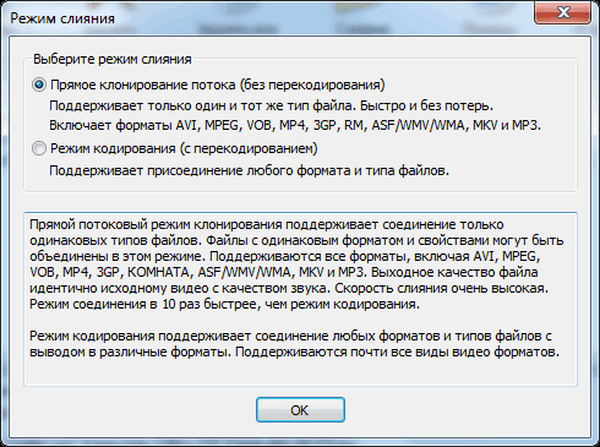
V režime „Priame klonovanie toku (bez transkódovania)“ sa vybrané súbory rovnakého formátu a rovnakých vlastností rýchlo zlúčia. Pripojený video súbor bude mať presne rovnaké vlastnosti a formát ako jednotlivé súbory, ktoré boli kombinované do jedného súboru.
Môže vás zaujímať aj:- Boilsoft Video Splitter - program na rezanie videa
- Vystrihnite a prilepte video súbory vo VirtualDub
Ďalej kliknite na tlačidlo „OK“ av okne Prieskumníka vyberte názov nového súboru a miesto, kam ho chcete uložiť, a potom kliknite na tlačidlo „Uložiť“..
Potom v okne „Zlúčiť“ rýchlo zlučte video súbory.
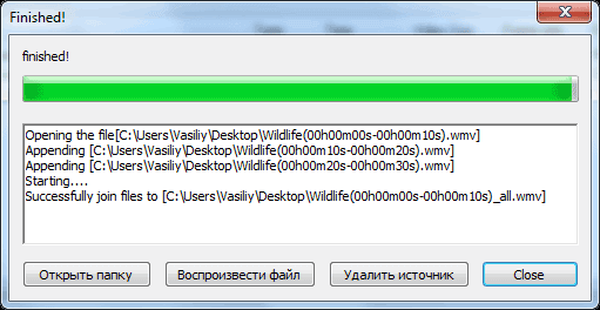
Po dokončení tohto procesu môžete „Otvoriť priečinok“ s hotovým video súborom, „Prehrať súbor“, „Odstrániť zdroj“ alebo kliknutím na tlačidlo „Zrušiť“ zatvorte toto okno..
V dôsledku týchto akcií je lepený video súbor pripravený na ďalšie použitie..
Ak potrebujete prilepiť video súbory rôznych formátov a vlastností, potom po výbere týchto súborov v okne „Zlúčiť režim“ musíte vybrať „Režim kódovania (s transkódovaním)“. V takom prípade sa video súbory skombinujú a prevedú do formátu podľa vášho výberu. Proces transkódovania v čase bude závisieť od veľkosti a vlastností súborov vybraných na transkódovanie.
Po výbere súborov na zlúčenie som vybral video súbory vo formátoch WMV a FLV, budete musieť kliknúť na tlačidlo „Zlúčiť“.
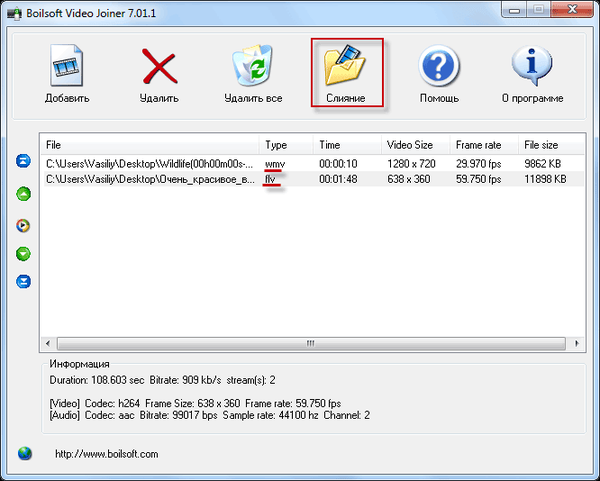
V okne „Režim transkódovania“ je už vybratý „Režim kódovania (s transkódovaním)“. V tomto okne musíte kliknúť na tlačidlo „OK“.
V okne „Výstupný formát“ musíte vybrať formát na výstup pripojeného video súboru, v prípade potreby môžete zmeniť „Profil“ a zvoliť kvalitu lepeného video súboru. Program predvolene vyberie najlepšiu kvalitu..
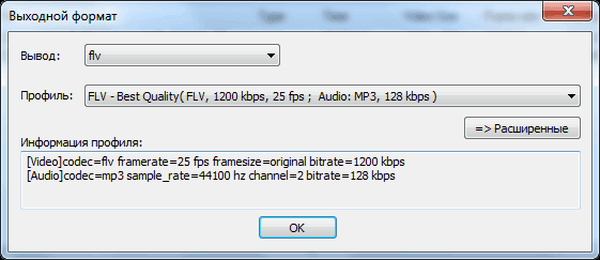
Potom môžete kliknúť na tlačidlo „OK“ alebo na tlačidlo „Advanced“ a prejsť na rozšírené nastavenia programu Boilsoft Video Joiner..
V okne „Nastavenia profilu“ môžete vykonať potrebné zmeny podľa vlastného uváženia.
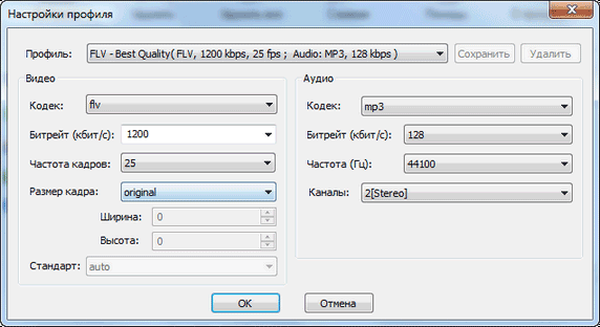
Po výbere nastavení pre transkódovanie kliknite na tlačidlo „OK“. V otvorenom okne Prieskumník vyberte umiestnenie, do ktorého sa má videosúbor uložiť, pomenujte ho a kliknite na tlačidlo „Uložiť“.
V okne Zlúčiť môžete vidieť proces spracovania video súborov. Po dokončení spracovania môžete toto okno zavrieť kliknutím na tlačidlo „Zavrieť“.
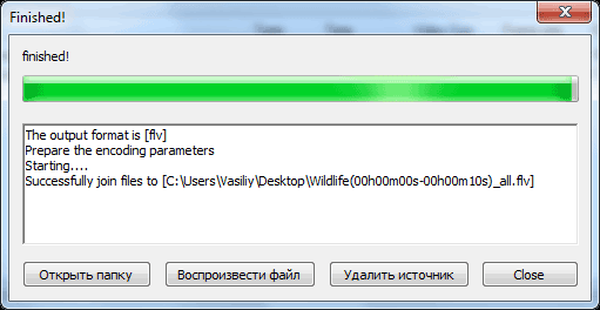
Výsledkom je pripojený video súbor zvoleného formátu.
Závery článku
Program Boilsoft Video Joiner dobre zvláda kombinovanie rôznych video súborov rôznych formátov do jedného video súboru a kombinovanie video súborov rovnakého formátu s rovnakými vlastnosťami je veľmi rýchle..
Súvisiace publikácie:- Úprava video súborov v MKV ToolNix
- Free Video Editor - úprava a odstránenie fragmentov z videa
- Najlepšie video konvertory
- Formát Factory - Free Factory Factory Converter











